
Shadowrocket — универсальное приложение для мобильных устройств работающих на базе iOS и Android, предназначенное для управления прокси-серверами. Оно позволяет перенаправлять интернет-трафик через прокси-серверы, что обеспечивает обход географических ограничений и улучшение алгоритмов защиты конфиденциальности в интернете. Скачать Shadowrocket можно напрямую с Google Play Store.
Далее представлены некоторые из ключевых возможностей Shadowrocket:
Однако стоит отметить, что бесплатные прокси часто оказываются нерабочими. В таких случаях рекомендуется использовать только приватные прокси-сервера от проверенных поставщиков.
Еще одной особенностью, которую следует выделить отдельно, является выбор приложений на устройстве, для которых будет использоваться прокси-сервер. Сделать это можно через настройки. Активировать можно как все приложения, так и по отдельности.
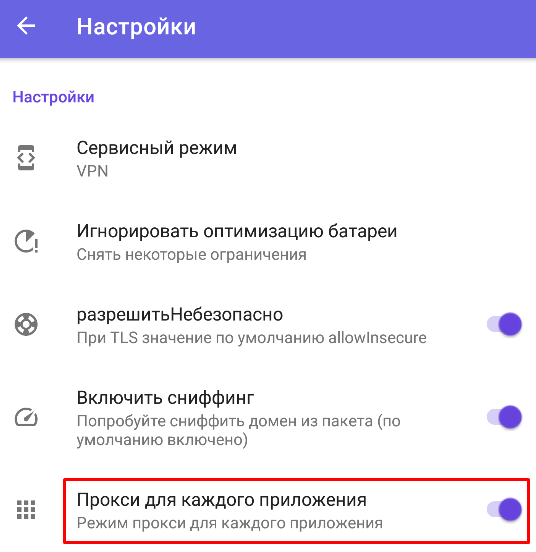

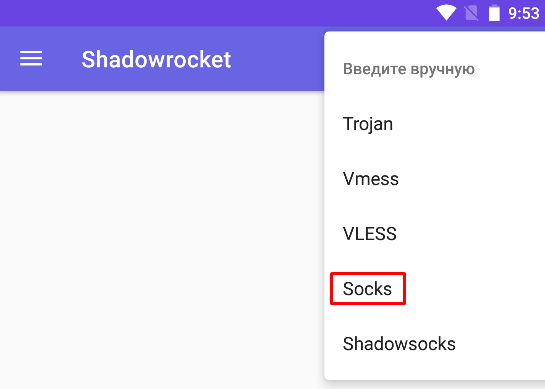
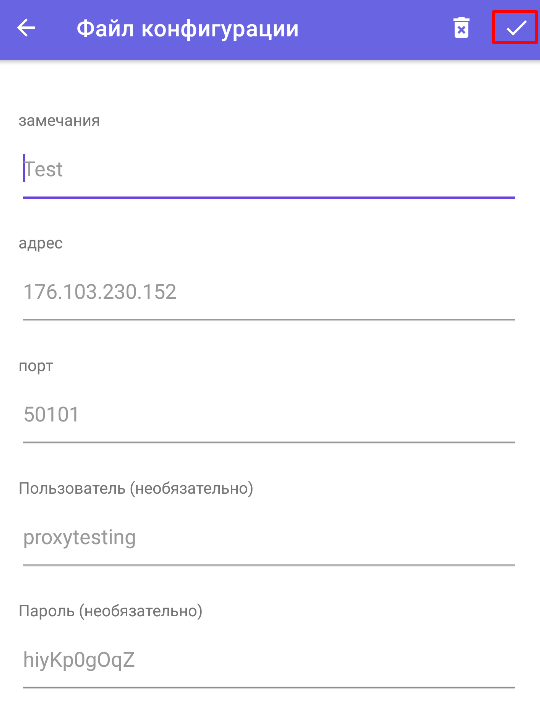
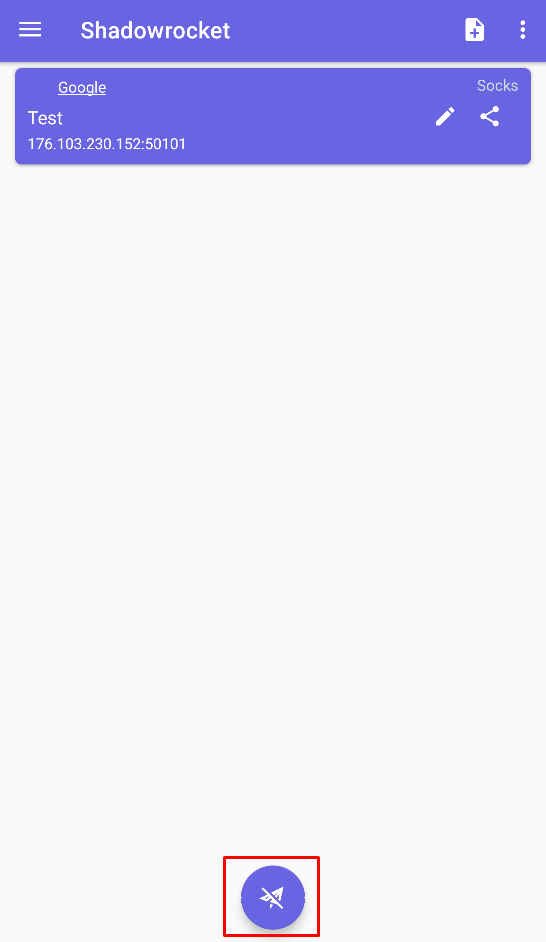
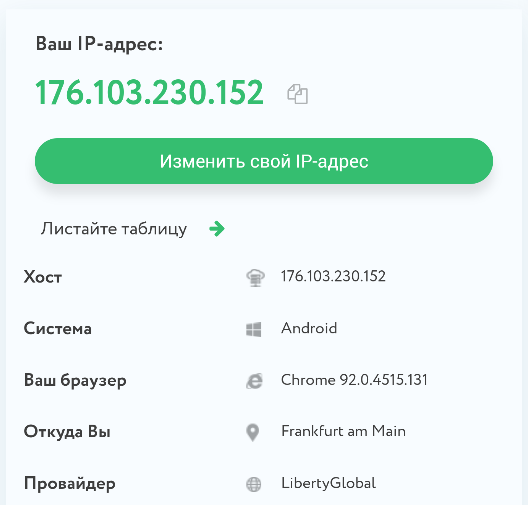
Отдельно покажем возможность создавать группы внутри приложения и распределять между ними прокси-сервера, таким образом упрощая их идентификацию и переключение в процессе работы.
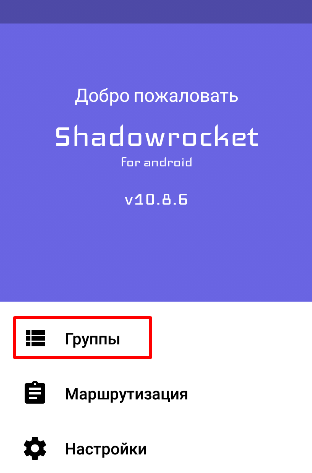
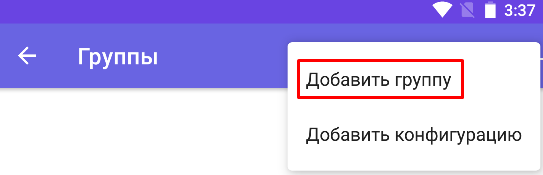
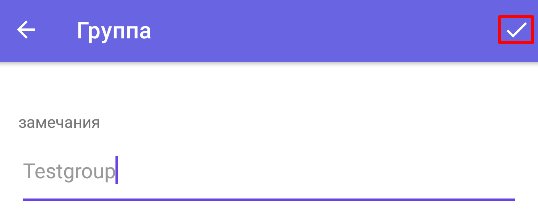
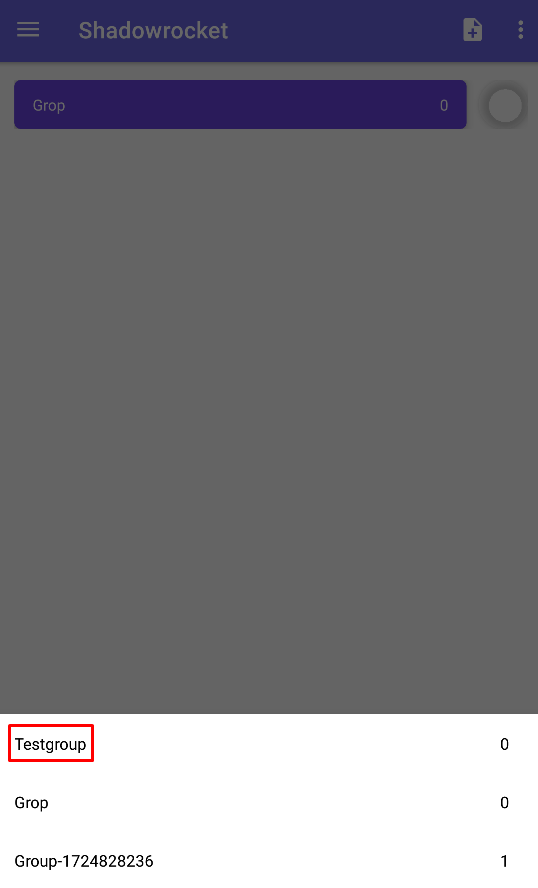
Эта опция будет полезна, например, при работе с мультиаккаунтами в играх или же социальных сетях и других ресурсах. Использование приватных прокси-серверов, в свою очередь, обеспечит пользователю полностью анонимное и приватное интернет-соединение.
Комментарии: 0